Überblick über Nano11 24H2 & Nano11 24H2 Copilot Edition
Die von Microsoft entwickelte Windows 11 24H2 Standard Edition ist derzeit im Release Preview Channel veröffentlicht. Da das Standardsystem hohe Anforderungen an die Computer-Hardwarekonfiguration stellt, wurden viele abgespeckte Windows-Versionen entwickelt und veröffentlicht, um den Bedürfnissen verschiedener Benutzer und den Ressourcenbeschränkungen von Geräten zu erfüllen, wie z.B. Ghost Spectre Windows 11 24H2, Windows X-Lite Optimum 11 24H2 und so weiter.
Neben diesen abgespeckten Versionen wurden Nano11 24H2 und Nano11 24H2 Copilot Edition, die von Technologie-Enthusiasten entwickelt wurden, für die Öffentlichkeit freigegeben. Diese beiden leichtgewichtigen Systeme beanspruchen weniger Ressourcen und sind kleiner als die Standardversion von Windows 11 24H2, da einige Komponenten entfernt wurden. Daher eignen sie sich besser für den Einsatz auf Geräten mit begrenzten Ressourcen.
Nano11 24h2 benötigt 7,5 GB Festplattenspeicher, während die Copilot Edition Edge und Copilot beibehält und 8 GB Speicherplatz beansprucht. ISO-Images dieser Windows 11 Superlite-Versionen sind ab sofort erhältlich. Lesen Sie weiter, um zu erfahren, wo Sie sie herunterladen können.
Herunterladen und Installieren von Nano11 24H2 & Nano11 24H2 Copilot Edition
Tipps: Aus Gründen der Datensicherheit und der Systemstabilität wird empfohlen, inoffizielle Windows-Versionen auf einer virtuellen Maschine anstelle des Hosts zu installieren.
Sie können die ISO-Datei von der auf Google Drive freigegebenen Quelle herunterladen.
Nano11 24H2 herunterladen: https://drive.google.com/file/d/1rzUBwvj9qNr07MjzF8z1F6oJLOCn8UGF/view
Nano11 24H2 Copilot Edition herunterladen: https://drive.google.com/file/d/1n4f3SqcB3qWsEhLHYCCDFAHdtWIjzfEL/view
Sobald Sie die ISO-Datei erhalten haben, können Sie sie auf Ihrer virtuellen Maschine installieren. Wenn Sie z.B. VMware Workstation 17 Player verwenden, klicken Sie auf Neue virtuelle Maschine erstellen, wählen Sie die Option Installer disk image file (iso), wählen Sie die Nano11 24H2 ISO-Datei und klicken Sie dann auf Weiter. Folgen Sie anschließend den Anweisungen auf dem Bildschirm, um die Festplattengröße festzulegen und das Windows-Betriebssystem zu installieren.
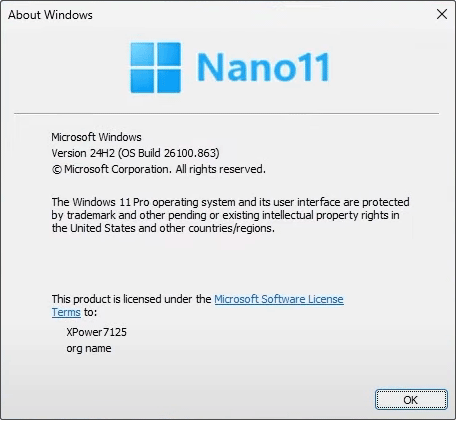
Angenommen, Sie möchten diese leichtgewichtige Version 24H2 auf dem Host installieren, müssen Sie ein ISO-Brennprogramm wie Rufus herunterladen, um die ISO-Datei auf ein USB-Installationsmedium zu brennen. Danach können Sie das USB-Laufwerk in Ihren Computer einstecken und das System damit installieren.
MiniTool ShadowMaker TrialKlicken zum Download100%Sauber & Sicher
Daten wiederherstellen, wenn es nötig ist
In Windows-Systemen ist Datenverlust ein häufiges Problem, das durch eine Vielzahl von Gründen verursacht werden kann, z. B. durch versehentliches Löschen, Virenangriffe, Betriebssystemfehler, Neuinstallation des Systems usw. Wenn Sie ein solches Problem haben, können Sie MiniTool Power Data Recovery verwenden, um gelöschte Dateien wiederherzustellen.
Diese Datenrettungssoftware ist mit allen Windows-Versionen kompatibel, einschließlich Windows 11, Windows 10, Windows 8 und Windows 7. Sie können damit also Daten wiederherstellen, ohne sich Gedanken über die Systemkompatibilität machen zu müssen.
Es gibt eine kostenlose Version dieser Software, mit der Sie 1 GB an Dateien ohne Kosten wiederherstellen können. Klicken Sie auf die Schaltfläche unten, um sie herunterzuladen.
MiniTool Partition Wizard FreeKlicken zum Download100%Sauber & Sicher
Unterm Strich
Dies ist eine umfassende Anleitung zu den Eigenschaften, dem Download und der Installation von Nano11 24H2/Copilot Edition. Sie können die ISO-Datei herunterladen und dann auf einer virtuellen Maschine installieren oder ein Installationsmedium erstellen und das System auf Ihrem Computer installieren.
